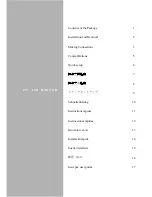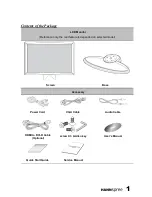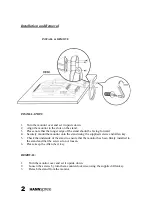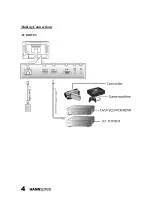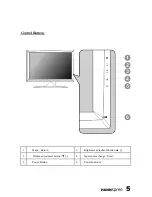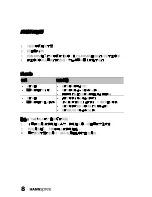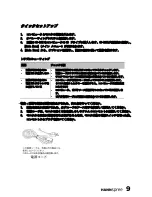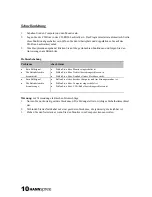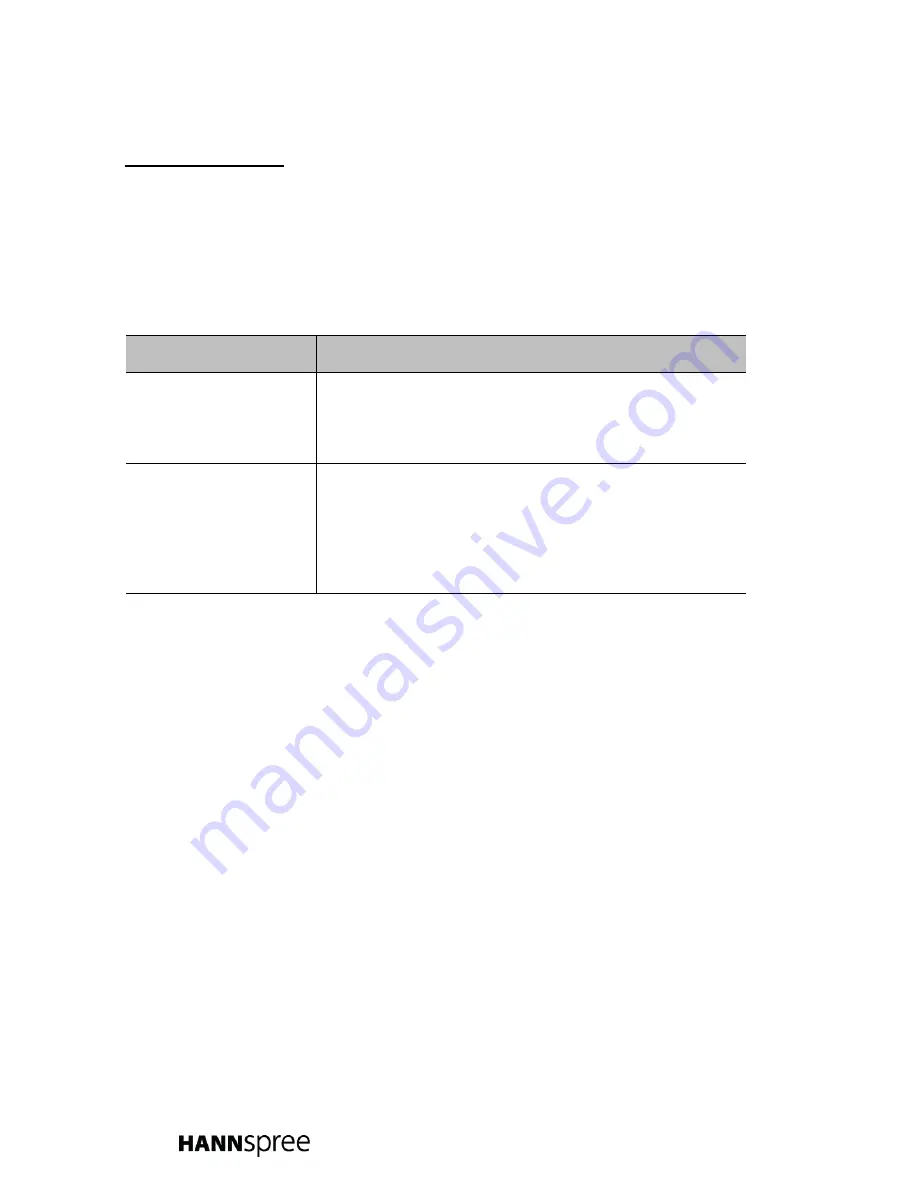
Instalação rápida
1. Ligue o computador e o monitor.
2. Inicie o sistema operativo.
3. Introduza o CD na unidade de CD-ROM do seu computador. O CD-ROM é automaticamente
executado sendo apresentado o menu principal.
4. No menu principal, clique nas opções que pretende e siga as instruções apresentadas no ecrã.
Resolução de problemas
Problema
Verifique os seguintes itens
•
Sem entrada do sinal de
vídeo
•
O LED de alimentação não
acende.
•
Verifique se a alimentação do monitor está ou não ligada.
•
Certifique-se de que o cabo de alimentação está devidamente ligado ao
monitor.
•
Certifique-se de que a fonte de alimentação está devidamente ligada à
tomada eléctrica.
•
Sem entrada do sinal de
vídeo
•
O LED de alimentação está
cor-de-laranja
•
Certifique-se de que o computador não se encontra no modo de
poupança de energia.(Mova o rato ou prima qualquer tecla para
reactivar o computador)
•
Certifique-se de que o computador ou o equipamento de vídeo está
ligado.
•
Certifique-se de que o cabo do sinal de vídeo está devidamente ligado.
Aviso:
Para reduzir o risco de choque eléctrico ou o risco de danos ao nível do equipamento:
1. Não desactive a ficha com ligação à terra do cabo de alimentação. A ficha com ligação à terra constitui
uma importante medida de segurança.
2. Ligue a ficha a uma tomada eléctrica com ligação à terra e de fácil acesso.
3. Desligue a alimentação do monitor retirando o cabo de alimentação da tomada eléctrica.
14
Summary of Contents for HF287H
Page 1: ......
Page 6: ...Making Connections A V DRIVES 4...
Page 9: ...1 2 3 4 LED LED 1 2 3 7...
Page 10: ...1 2 3 CD ROM CD ROM 4 LED LED 1 2 3 8...
Page 11: ...1 2 3 CD ROM CD CD ROM Main Menu 4 Main Menu LED LED 1 2 3 9...
Page 18: ...1 2 3 CD ROM CD CD ROM 4 LED LED 1 2 3 16...
Page 19: ...1 2 3 CD ROM CD CD ROM Main Menu 4 Main Menu LED on LED 1 2 3 17...